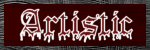Para este tutorial, necesitarás el siguiente material:
En primer lugar el hermoso kit Scrap Diseñado por Designs by Ali llamado "Caring Carrie", y puedes descargar el kit de AQUÍ.
Uno de los tubos maravillosos de © Suzanne Woolcott, y puedes comprar los tubos y la licencia AQUÍ.
La máscara # 18 de Designz by Babe está aquí.
Empecemos:
1 .- Abra una nueva capa de trama de 500 x 500 píxeles.
2 .- Copiar y pegar como nueva capa de papel 3, ahora van a las máscaras / nueva máscara / a partir de de una imagen, y aplicar la máscara en la capa de papel. Luego vaya a máscaras / eliminar la máscara, y entonces redimensionar esta capa al 105%.
3 .- Copiar y pegar como nueva capa en el Journaling 2, y redimensionamos al 50%, a continuación, girara a 15 grados a la izquierda. Aplicas sombra a su elección.
4 .- Copiar y pegar como nueva capa en el Journaling 1, redimensionamos al 50%, y acomodas como se puede ver en mi diseño final, Aplicas sombra a su elección.
5 .- Copiar y pegar como nueva capa Frame 3, redimensionamos al 50%, con su varita mágica de selección en el marco, ir a la selección / modificar / expandir 4. A continuación, copia y pega como nueva capa de papel 9, ir a la selección / invertir y luego Editar / cortar, mover la capa de papel debajo de la capa del marco. Aplicar la sombra que hemos venido utilizando.
6 .- Copiar y pegar como nueva capa la niña © Gorjuss, redimensionamos al 75%, y duplicamos la capa. Reserva esta capa hasta el final.
7 .- Copiar y pegar como nueva capa de Flower pot 2, redimensionamos al 50%, aplicar sombra, como antes. Ahora copia y pega como nuevas capas todas las flores a tu elección, he usado margaritas 1 y 2, duplicar y redimensionamos a conveniencia, hacer lo mismo con el moño crochet 1, a conveniencia redimensionamos, aplicar sombra a medida que la hemos venido utilizados anteriormente.
8 .- Copiar y pegar como nueva capa algunas flores, y la Lady Bug, redimensionamos al 25%, y rotación libre de 25 grados a la derecha. Ahora, duplique una vez , y reflejar, redimensionamos al 85% y organizamos como se puede ver en mi diseño final.
9 .- Ahora mueve la capa de copia de su niña Gorjuss © por sobre todas las otras capas, con su herramienta de lazo seleccionar todo lo que desea eliminar en dicho tubo, y luego ir a editar / cortar. Usted puede ver a la chica abajo y a traves del marco.
10 .- Ahora fusionar todas las capas visibles, y añadimos el número de licencia y su nombre, Fuente: Katarina, tamaño: 48, fuera de color: # 443D2F, dentro de color: # B5A7A1. Aplicar biselado interno a elección, y la sombra que has usado antes.
11 .- Guardar como PNG.
Espero que les haya gustado este tutorial.
Nos encantaría ver todos los resultados, si quieres puedes enviarnos sus diseño con los resultados de este tutorial a mymtutoriales@gmail.com
Gracias por realizar este tutorial.
Este tutorial fue escrito por mi amiga Mariel - ©Artistic Dreams el 28 de septiembre de 2009, y traducido por Maryana Trespalacios cualquier parecido con cualquier otro tutorial es totalmente casualidad.
Mariel - © Artistic Dreams
Maryana y Mariel © M&M Tutoriales
Esta obra está bajo una licencia de Creative Commons